
Réglages optionnels avant le transfert de fichiers
- Changement de résolution des fichiers (Résolution)
- Changement de couleur des fichiers (Couleur)
- Changement de type de fichier (Type Fichier)
- Changement de nom d'un fichier ou objet (Nom de fichier/Objet/Autre)
- Ajout de la date et de l'heure (Date/Heure)
- Ajouter un numéro de page (Numéro de page)
- Ajouter un tampon (Tampon)
- Ajout d'informations à l'en-tête/au pied de page (Tête/Pied de page)
- Envoi et impression simultanés (Enreg. & imprimer)
- Rapport de destination de transfert de fichier (Paramètres URL Destinat)
- Cryptage d'un e-mail (Cryptage Mail)
- Ajout de signature numérique aux e-mails (Signature numérique)
- Envoi en renommant l'expéditeur (Réglages En-tête Fax)
- Définition d'un type de ligne de fax (Sélectionner la ligne)
- Envoi de fax à une heure programmée (Émission différée)
- Envoi de fax avec mot de passe (Mot de passe Émission)
- Envoi de fax avec code F (Fonction TX code F))
Changement de résolution des fichiers ([Résolution])
Vous pouvez changer la résolution utilisée pour l'archivage des fichiers pour transférer les mêmes fichiers sous une résolution différente.
Changement de couleur des fichiers ([Couleur])
Vous pouvez modifier les réglages du mode couleur utilisés pour le stockage d'un fichier dans la boîte utilisateur et envoyer le fichier dans la nouvelle couleur.
Quatre types de mode couleur peuvent être sélectionnés : [Utiliser réglage couleur existant] correspondant à la couleur du fichier stocké, [Couleurs], [Échelle de gris] et [Noir].
Changement de type de fichier ([Type Fichier])
Vous pouvez modifier le type de fichier utilisé pour le stockage d'un fichier dans la boîte utilisateur et transférer le fichier dans un nouveau format.
Les types de fichier disponibles sont entre autres PDF, TIFF, JPEG, XPS, PPTX, DOCX, XLSX, PDF Compact et XPS Compact. Utilisez le format de fichier PDF crypté par mot de passe pour stocker des fichiers importants.
Pour plus d'informations, allez à la page suivante.
Le kit de mise à niveau UK-204 et l'i-Option LK-110 en option sont requis pour spécifier DOCX ou XLSX comme type de fichier.
Les options kit de mise à niveau UK-204 et i-Option LK-110 doivent être installées pour l'envoi de données enregistrées dans une boîte utilisateur au format PDF Compact ou XPS Compact depuis un ordinateur.
Même si les options kit de mise à niveau UK-204 et i-Option LK-110 n'ont pas été installées, l'envoi de données enregistrées dans une boîte utilisateur de la machine reste possible si les données sont au format PDF Compact ou XPS Compact.
Changement de nom d'un fichier ou objet ([Nom doc./ Sujet/Autre])
Vous pouvez renommer un fichier à transférer.
Lorsque vous envoyez un e-mail, vous pouvez corriger le sujet et le corps du texte si nécessaire.
Ajout de la date et de l'heure ([Date/Time])
Définition de la position et du format d'un tampon pour ajouter la date et l'heure de transmission d'un fichier.
La date et l'heure peuvent être imprimées soit sur toutes les pages, soit uniquement sur la première page.
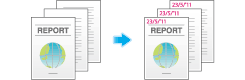
Ajouter un numéro de page ([Page Number])
Sélectionnez la position et le format du tampon et ajouter des numéros de page et de chapitre.
Les numéros de page et numéros de chapitre sont imprimés sur toutes les pages.
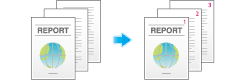
Ajouter un tampon ([Tampon])
Le texte tel que "RÉPONSE SOUHAITÉE" et "COPIE INTERDITE" est imprimé sur la première page ou sur toutes les pages. Vous pouvez sélectionner le texte à ajouter parmi les tampons définis enregistrés et des tampons enregistrés de manière arbitraire.
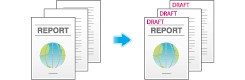
Ajout d'informations à l'en-tête/au pied de page ([Header/Footer])
Ajoutez la date et l'heure et tout autre type de texte à l'intérieur des marges supérieures et inférieures (tête/pied de page) de la page spécifiée. Vous devez enregistrer à l'avance sur cette machine les informations à ajouter pour l'en-tête et le pied de page.
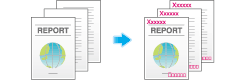
Envoi et impression simultanés ([Enreg. & imprimer])
Vous pouvez imprimer des données tout en utilisant Numériser ou Émission Fax.
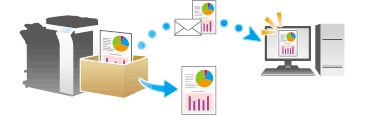
Rapport de destination de transfert de fichier ([Paramètres URL Destinat.])
Une fois l'émission SMB, l'émission FTP ou l'émission WebDAV terminée, un e-mail indiquant la destination des données de transmission est livré à l'adresse spécifiée.
Cryptage d'un e-mail ([Cryptage Mail])
Vous pouvez crypter des e-mails pour prévenir le branchement clandestin de tiers pendant la transmission.
Ajout de signature numérique aux e-mails ([Signature numérique])
Les e-mails envoyés par l'imprimante multi-fonction peuvent contenir une signature électronique pour prouver l'authenticité de l'expéditeur et le destinataire peut confirmer que les données sont arrivées intactes.
Envoi avec renommage de l'expéditeur ([Réglages En-tête Fax])
Vous pouvez utiliser différents noms d'expéditeur pour l'envoi de fax aux destinataires.
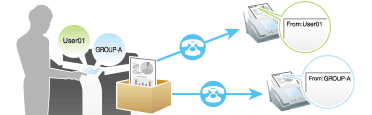
Définition d'un type de ligne de fax ([Sélectionner la ligne])
Vous pouvez définir un système ou un protocole de communication et un type de ligne pour l'émission de fax.
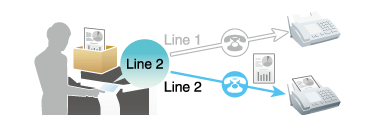
Envoi de fax à une heure programmée ([Émissi.diff.])
Vous pouvez définir l'heure d'envoi du fax.
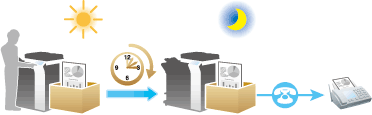
Pour plus d'informations, allez à la page suivante.
Si vous utilisez une Boîte utilisateur, voir ici.
Envoi de fax avec mot de passe ([MDP TX])
Un fax est envoyé avec un mot de passe à un périphérique pour lequel les destinations fax sont limitées par des mots de passe (utilisation de la fonction de réception en réseau fermé).
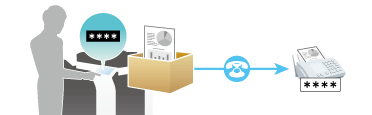
Pour plus d'informations, allez à la page suivante.
Si vous utilisez une Boîte utilisateur, voir ici.
Envoi de fax avec code F ([Fonction TX code F])
Vous pouvez définir un code F de fax et l'envoyer à la boîte Relais ou à la boîte Confidentiel.
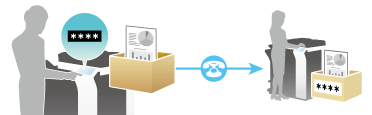
Pour plus d'informations, allez à la page suivante.
Si vous utilisez une Boîte utilisateur, voir ici.
